Innehållsförteckning
Den här sidan innehåller effektiva lösningar som hjälper dig att återställa raderade filer för länge sedan på Windows hårddisk, SSD, extern hårddisk, USB och Android-telefon SD-kort.
Hur återställer jag raderade filer för länge sedan?
"Kan jag möjligen återställa foton och videor som raderades för ungefär 2 år sedan på ett SD-kort? De flesta av dessa filer var familjefoton och några inspelningar av mitt bröllop. Jag minns att jag flyttade dessa filer till en extern hårddisk och raderade dem från SD:t kort.
Förra veckan tittade jag runt i mitt hus men hittade inte den externa hårddisken. Jag har SD-kortet och det är tomt. Så jag skulle vilja återställa dessa värdefulla minnen från SD-kortet till varje pris."
Att återställa raderade filer för länge sedan är inte längre ett nytt behov. Om du har samma önskemål, följ de medföljande lösningarna på den här sidan för hjälp.
Om du inte har en säkerhetskopia av raderade filer för flera år sedan, se metod 1 och använd pålitlig programvara för filåterställning för hjälp. Om du fortfarande har säkerhetskopian av raderade filer från år sedan, följ metod 2 för en guide.
Metod 1. Återställ filer som tagits bort för länge sedan med programvara för filåterställning
Gäller: Återställ filer som raderades för länge sedan utan säkerhetskopiering.
För din information: Så länge de raderade filerna på lagringsenheter inte skrevs över av nya data, finns det fortfarande en chans att återställa dem.
Nyckelpunkten för att återställa raderade filer är om du har sparat ny data på enheten där de raderade filerna fanns. Det spelar ingen roll om filerna raderades för en vecka sedan, en månad sedan eller för ett år, till och med år sedan.
Professional EaseUS Data Recovery Wizard gör att du effektivt kan skanna och återställa filer som raderades för länge sedan med bara några enkla klick. Installera den här programvaran på din Windows-dator och låt den här programvaran ge tillbaka ditt söta minne och värdefulla filer omedelbart.
- Tips
- 1. Både Windows- och Mac-användare kan använda denna programvara för att återställa raderade filer för flera år sedan. Om du är en Mac-användare, ladda ner Mac-versionen för hjälp.
- 2. Se till att ansluta lagringsenheter som USB eller SD-minneskort som du förlorade filer på för länge sedan till datorn korrekt.
Sedan ska du börja återhämtningsprocessen:
Steg 1. Välj en plats och börja skanna
Starta EaseUS Data Recovery Wizard, håll muspekaren över partitionen/enheten där de raderade filerna lagrades. Klicka på "Sök efter förlorad data" för att hitta förlorade filer.

Steg 2. Välj de filer du vill återställa
När skanningen är klar väljer du de raderade filerna du vill återställa. Du kan klicka på filtret för att bara visa de filtyper du vill ha. Om du kommer ihåg filnamnet kan du även söka i sökrutan, vilket är det snabbaste sättet att hitta målfilen.

Steg 3. Förhandsgranska och återställ raderade filer
Förhandsgranska de återställningsbara filerna. Välj sedan de filer du vill återställa och klicka på "Återställ" för att lagra filerna på en ny lagringsplats istället för på disken där data tidigare förlorats. Du kan välja en molnlagring, som OneDrive, Google Drive, etc., och klicka på "Spara" för att spara dina återställda filer.

Metod 2. Återställ raderade filer för länge sedan från säkerhetskopiering
Gäller: Återställ förlorade filer som raderades för länge sedan från personlig säkerhetskopiering, Windows-säkerhetskopia eller säkerhetskopiering av mobiltelefon.
Obs: Om du inte skapade en säkerhetskopia av dina förlorade filer, gå tillbaka till metod 1 och använd EaseUS filåterställningsprogram för hjälp. Om du har för vana att skapa säkerhetskopior för viktiga filer, grattis. Du kan effektivt ta tillbaka förlorade filer från din säkerhetskopia.
Här visar vi dig hur du tar med förlorade filer från personlig säkerhetskopiering, Windows Backup och Cloud backup:
# 1. Återställ från personlig säkerhetskopia
Fördel: Gratis och snabb återhämtning
Om du manuellt har kopierat och sparat de förlorade filerna till en annan lagringsenhet, kan du effektivt ta tillbaka de förlorade filerna från dina kopior.
Steg 1. Anslut lagringsenheten som innehåller säkerhetskopian av dina förlorade filer till datorn.
Steg 2. Öppna lagringsenheten i Filutforskaren och leta upp och kopiera dina förlorade filer.
Steg 3. Klistra in och spara dem på en säker plats på din PC.
# 2. Återställ från Windows Backup
Fördel: Gratis
Om dina förlorade filer har sparats på en Windows-dator och du har skapat en säkerhetskopia av dessa filer med hjälp av Windows Backup. Grattis. Du kan effektivt ta tillbaka dessa filer genom att utföra
Följande steg tas på Windows 10:
Steg 1. Öppna "Kontrollpanelen", gå till "System och underhåll", välj "Säkerhetskopiering och återställning (Windows 7)".
Steg 2. Klicka på "Återställ mina filer".

Steg 3. Klicka på "Bläddra efter filer" eller "Bläddra efter mappar" för att välja den tidigare skapade säkerhetskopian.

Steg 4. Navigera en plats för att spara säkerhetskopian - "På den ursprungliga platsen" eller "På följande plats".
Om det finns en konflikt, välj "Kopiera och ersätt", "Kopiera inte" eller "Kopiera, men behåll båda filerna" enligt dina behov.
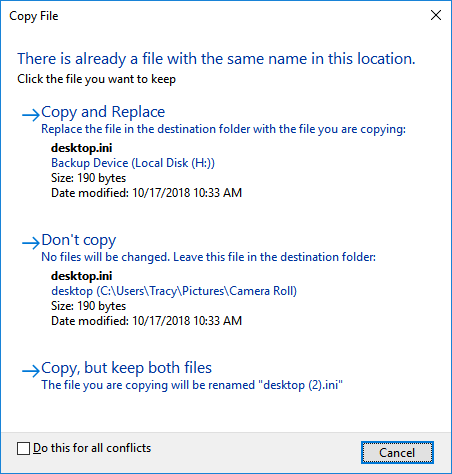
Steg 5. Vänta tills återställningsprocessen är klar.
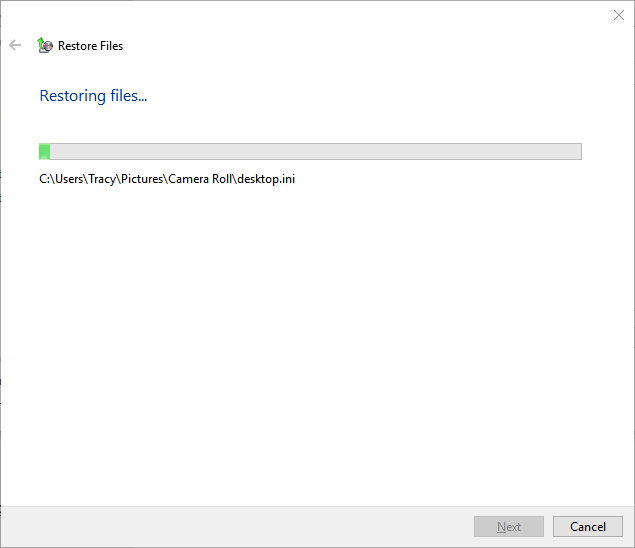
Efter detta kan du gå tillbaka till den plats där du använde för att spara de raderade filerna. Du kommer att kunna se och använda dem igen.
# 3. Återställ från säkerhetskopia av mobiltelefon
Fördel: Gratis
Om du är en Android-användare och har skapat en säkerhetskopia av dina långvariga förlorade filer på din mobiltelefon, följ tipsen nedan för hjälp:
För Android-användare:
Gå till "Inställningar" > Fliken Säkerhetskopiera och återställ > Välj de senaste säkerhetskopiorna och klicka på Återställ från säkerhetskopia för att få all förlorad data återställd.
För iPhone-användare:
Eftersom återställning av en säkerhetskopia från iOS-säkerhetskopia kommer att radera den aktuella enheten, föreslår vi att du använder en tredjepartsprogramvara för iOS-dataåterställning för hjälp. EaseUS MobiSaver-stöd för att enkelt återställa iCloud-säkerhetskopia.
Bonustips: Skydda filer med regelbunden säkerhetskopiering
Du bör veta att det bästa sättet att återställa förlorade filer från alla typer av katastrofer är att skapa en fullständig säkerhetskopia i förväg. För att göra säkerhetskopieringsprocessen enkel och lätt för dig föreslår vi att du provar EaseUS Todo Backup .
Det låter dig säkerhetskopiera filer inom bara tre enkla steg selektivt:
Steg 1. Starta EaseUS Todo Backup och välj "File Backup" eller "Disk Backup".
Steg 2. Välj den diskpartition som du vill säkerhetskopiera. Välj sedan en destination där du vill lagra säkerhetskopian.
Steg 3. Klicka på "Fortsätt" för att starta säkerhetskopieringsprocessen.
Was This Page Helpful?
Relaterade Artiklar
-
Hur man åtgärdar saknade DLL-filer i Windows 10/8/7 [2024 fullständig guide]
![author icon]() /2024/09/10
/2024/09/10 -
Programvara för dataåterställning för PC Gratis nedladdning fullständig version [2024]
![author icon]() /2024/09/10
/2024/09/10 -
Hur man återställer raderad historik på Google Chrome Windows 10/Android/iPhone
![author icon]() /2024/09/10
/2024/09/10 -
Återställ förlorade filer med EaseUS Portable Data Recovery Software | 2024 Metod
![author icon]() /2024/09/11
/2024/09/11
